![]()
編者按:一款圖標神器應該滿足哪些條件?圖標多、格式全、分類清晰?光這3個還不夠,得像@阿隨向前沖?介紹的這款一樣,在PS、AI、PPT中即拖即用,用完即走,方便暢快!
圖標,這個高頻出現的設計元素,除了掌握一手好技能,用AI用PS用PPT用各款專業軟件畫畫畫之外,直接收集素材,囤貨、整理成圖標素材庫,以備使用,也是高效設計的不二法門。那說到建立自己的圖標素材庫的話,第一步,便是找到有貨的地方,比如各種免費圖標網站,典型如:
第二步,就是下載下來之后合理有效的分類了。雖然只有兩步,但是下載分類本身就是一個重復性、單調性的工作,很容易讓人疲憊,簡單來說就是:煩!這個時候,就會想到張小龍給微信小程序的那個小定義“用完即走”。嗯,如果有個軟件能夠這樣就好了,需要圖標的時候,打開它,按圖索驥,找到,直接拖到設計稿中用起來。合適后,繼續做設計,不用管那個軟件,它也安好地躺在后臺,不打擾接下來的設計工作,不爭不搶,就最好了。
然而,幸運的是,這不是空想,還真有一款神器滿足這些需求,堪稱圖標軟件界的“小程序”,絕對讓你體會到“用完即走”的快感。
這就是阿隨君早在2015年夏天就介紹過的Icon8。
Icons8
本文要聊的神器是它的PC客戶端(官網即有下載:https://icons8.com/app/),客戶端版本有五大特點:
- 圖標總量大,目前有38700+枚,依然在更新;
- 分類清晰,支持顏色自定義;
- 格式多,預設多種分辨率;
- 支持PS、AI、PPT等多種軟件,即拖即用;
- 后臺運行,掛靠任務欄,內存占用小;
好,閑言少敘,直接帶小伙伴們感受一下神器的微妙之處。
前方高能教程
1. 掛靠在任務欄,總量多、分類清晰
安裝后,打開Icon8,它會以托盤形式存在,靜悄悄的運行在后臺,所以,第一次雙擊打開后,你甚至看不到它,電腦沒有任何變化。因為,它會隱藏在任務欄的折疊圖標里。觀察一下下面的動畫,一目了然。

△ 藏在任務欄的模式,真的很喜歡
通過上面的演示動圖,可以很清晰地看到,這款神器的工作區布局也是很直觀的,基本就是零學習成本了。
1)最左側,是ICON分類目錄,上方是幾個大類別的組件套裝,幾大主流系統如ios、win10、安卓、Material等都有了,下方是更細致的按圖標含義的分類目錄,超詳細超豐富的類別,滿足我們各種設計場景的需求。
2)最上側頂欄,顯示一個搜索框,可以方便直接按關鍵詞搜索圖標,然后向右以此是圖標格式、尺寸、顏色面板按鈕、設置按鈕、關閉按鈕(不是真關閉,而是隱藏回任務欄)
3)最大的這片區域,就是圖標預覽區里,可以看到僅僅是“color”這一類,就有N多的圖標,拖很久不見底的感覺,很爽嘛。
2. 多軟件支持即拖即用
阿隨君已經迫不及待要介紹Icon8的這個優點了,它對PS、AI、PPT等軟件的支持好到沒得挑,最重要的就是方便,方便,方便!好用的事情說三遍。然后,直接上截圖,大家來感受下:
1)先看Icon8+PS的組合
簡單來說,無論我們使用哪一款軟件需要圖標時,操作流都是打開Icon8,選擇好圖標(包括設置好它的格式、顏色和尺寸等,這個后面會詳細說),然后直接拖拽到當前軟件即可。先以PS為例,看下面動圖展示:

真正地拖拽即可使用啊!!!
上面動圖已經告訴我們了,直接用鼠標左鍵點到Icon8上的圖標,拖拽到PS里即可。而且,無論是選的png圖片格式,還是選擇的svg矢量格式,拖到PS中都自動成為智能對象。嗯,智能對象大法好!
2)再看Icon8+Ai的組合
那既然Icon8設置了矢量格式圖標的存在,那么一定有它的意義所在了,不然就都是png等圖片位圖格式就好了嘛。嗯,是的,它的意見就是在Ai中矢量就是矢量的,是分層的存在,方便我們進一步DIY調整,簡直不能更棒啦,有沒有!!!

SVG 格式拖到Ai里還是分層的,爽!!!
細心的看完上面這個小動圖展示,不難發現,選擇svg格式圖標拖到ai中后,會以新文檔形式打開,而其圖標是分層的,分層的,分層的,重要的優點還是要說三遍才過癮,真心太方便了,怎么能這么贊!!!!!
3)再看Icon8+PPT的組合
當然,相比PS和Ai,可能用PPT的小伙伴更多了,那么Icon8跟PPT的組合拳玩起來怎樣呢?還是直接先看動圖展示,感受之:

eps格式拖到PPT中后,奇妙的事發生了!!!
跟PS和Ai一樣,當我們將png格式的圖標拖到PPT時,它當然也就還是一張圖,任我們使用了。而在Icon8中存在的eps格式就厲害了,如上動圖所示,我們選中一個eps圖標,嗯,就川普吧,拖到PPT后,右鍵點擊圖標,選擇“組合>取消組合”,在彈出的對話框中,點擊確定,然后在選擇一次“取消組合”,這個時候,此圖標的所有層就出現了,之后,就隨我們按照需求或者心情來改變它了,給衣服換個顏色,給皮膚換個顏色,都是So easy了,哇咔咔。
PS:除了直接拖拽到其他軟件外,當然也支持復制粘貼大法了,只需選中圖標后,點擊右鍵,按需選擇即可,如下圖所示:
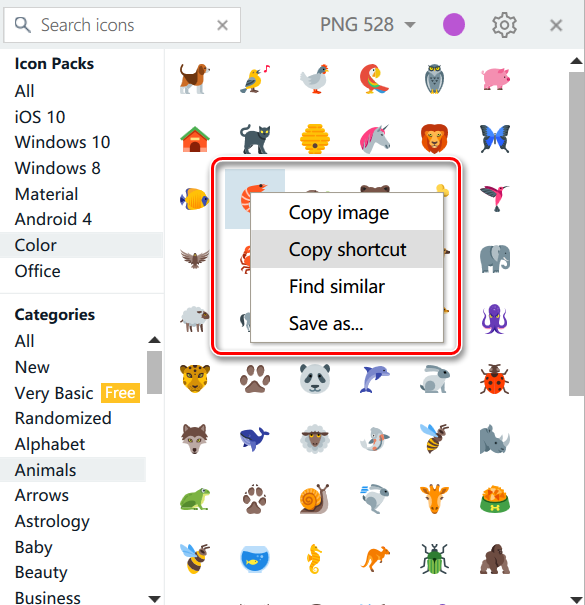
還有貼心的尋找相似的功能,棒呆了!
3. 顏色設置,格式尺寸選擇
其實,看完上面的動圖展示,基本也就了解Icon8的格式和尺寸選擇了,直接點擊頂欄的格式按鈕即可,如下圖所示:

△ 如圖所示,格式和尺寸很簡單
跟格式和尺寸相比,顏色設置更 簡單了一部,點開色輪,喜歡哪個顏色點哪個顏色即可,如下動圖展示:

△ 想要啥顏色就點啥顏色
好了,這就是本文要介紹的一款圖標類的神器“Icon8”,有需要的小伙伴還等什么呢?當然了,不排除這貨還有更好玩的地方啦,大家可以繼續挖掘。另外,部分功能免費版不提供。
PS:網頁版其實也很好用的說,比如說也直接提供打包下載,但是從使用體驗上來說,阿隨君還是覺得客戶端版完勝了。好了,還是再貼一遍官網地址,需要的趕快收藏了,去上面耍吧。
歡迎關注作者阿隨向前沖,個人公眾號:JasonGodard

阿隨向前沖:簡書簽約作者,非著名影像設計折騰玩家,曾任《看電影》編輯,《香港電影史記》聯合作者,《玫瑰與小鹿》MV曾入選《曉松奇談》之《黃金大劫案》播出!
阿隨向前沖的好文合集:
- 第一期回顧:《掌握這10個摳圖方法,幫你輕松應對大部分摳圖工作!(動圖演示)》
- 第二期回顧:《幫你輕松應對文字處理工作的9個基礎方法》
- 第三期回顧:《唯快不破!可能是最全面的PS快捷鍵使用指南(圖文演示)》
- 下雨方法總結:《3種方法教你做下雨特效,最簡單的竟然是動態雨效!》
- 下雪方法總結:《2種方法教你做下雪特效,附上神器一鍵搞定!》
【優設網 原創文章 投稿郵箱:yuan@uisdc.com】
================關于優設網================
"優設網uisdc.com"是國內人氣最高的網頁設計師學習平臺,專注分享網頁設計、無線端設計以及PS教程。
【特色推薦】
設計師需要讀的100本書:史上最全的設計師圖書導航:http://hao.uisdc.com/book/。
設計微博:擁有粉絲量180萬的人氣微博@優秀網頁設計 ,歡迎關注獲取網頁設計資源、下載頂尖設計素材。
設計導航:全球頂尖設計網站推薦,設計師必備導航:http://hao.uisdc.com
復制本文鏈接 文章為作者獨立觀點不代表優設網立場,未經允許不得轉載。



發評論!每天贏獎品
點擊 登錄 后,在評論區留言,系統會隨機派送獎品
2012年成立至今,是國內備受歡迎的設計師平臺,提供獎品贊助 聯系我們
標志設計標準教程
已累計誕生 729 位幸運星
發表評論 為下方 1 條評論點贊,解鎖好運彩蛋
↓ 下方為您推薦了一些精彩有趣的文章熱評 ↓